Installa l'ambiente di sviluppo Flutter
Il framework per lo sviluppo di app mobili. Desktop e web inclusi.
Ora devo aggiornare l’app su Google Play Store per utilizzare il nuovo SDK Android, quindi sto rivedendo e pubblicando questo vecchio howto che ho scritto un paio di anni fa.
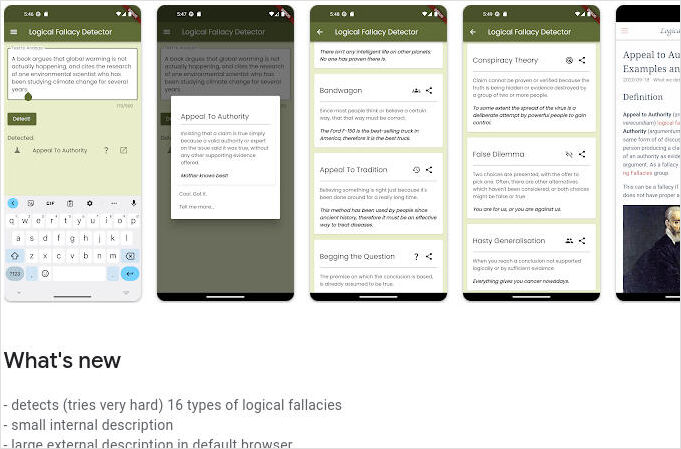
Un frammento dalla pagina dell’app di PlayStore.
Questo howto è stato originariamente scritto ad agosto 2022, aggiornato e pubblicato ad aprile 2024. Per questo motivo potrebbe contenere alcuni elementi obsoleti.
Come
Passaggi per installare Flutter su un pc linux
Installare gli strumenti di sviluppo
https://docs.flutter.dev/get-started/install/linux/android
Controllare gli strumenti
which bash file mkdir rm which
Installare i pacchetti
sudo apt-get update -y && sudo apt-get upgrade -y;
sudo apt-get install -y curl git unzip xz-utils zip libglu1-mesa
Installare i pacchetti per lo sviluppo di app Android
sudo apt-get install \
libc6:i386 libncurses5:i386 \
libstdc++6:i386 lib32z1 \
libbz2-1.0:i386
Installare i pacchetti per lo sviluppo di app Linux
sudo apt-get install \
clang cmake git \
ninja-build pkg-config \
libgtk-3-dev liblzma-dev \
libstdc++-12-dev
Installare VSCode
https://code.visualstudio.com/docs/setup/linux
Esiste un link disponibile per il download del pacchetto Debian di VSCode per Linux: https://go.microsoft.com/fwlink/?LinkID=760868
Poi installarlo come segue:
sudo apt install ./<file>.deb
# Se sei su una distribuzione Linux più vecchia, dovrai eseguire questo invece:
# sudo dpkg -i <file>.deb
# sudo apt-get install -f # Installa le dipendenze
Le altre distribuzioni Linux sono presenti anche sulla pagina “setup/linux”.
Installare le estensioni Flutter per VSCode: https://marketplace.visualstudio.com/items?itemName=Dart-Code.flutter
Avviare VS Code Quick Open (Ctrl+P), incollare il seguente comando e premere invio.
ext install Dart-Code.flutter
Installare Chrome
Per lo sviluppo web - Installare Chrome:
https://www.google.com/chrome/dr/download/
Installare Android Studio
https://developer.android.com/studio/install#linux
Librerie necessarie per Ubuntu su 64 bit
sudo apt-get install libc6:i386 libncurses5:i386 libstdc++6:i386 lib32z1 libbz2-1.0:i386
su sistemi basati su Ubuntu 24.04:
sudo apt-get install libc6:i386 libncurses6:i386 libstdc++6:i386 lib32z1 libbz2-1.0:i386
Scaricare l’ultima versione di studio da: https://developer.android.com/studio
cd in “{installation home}/bin” e digita:
./studio.sh
xed ~/.bash_profile
export PATH=$PATH:~/Apps/android-studio/bin
Abilitare la modalità KVM accelerata
https://developer.android.com/studio/run/emulator-acceleration?utm_source=android-studio#vm-linux
sudo apt-get install cpu-checker
egrep -c '(vmx|svm)' /proc/cpuinfo
Un output di 1 o maggiore significa che la virtualizzazione è supportata. Un output di 0 significa che il tuo CPU non supporta la virtualizzazione hardware.
Output atteso:
INFO: /dev/kvm esiste
L'accelerazione KVM può essere utilizzata
Installare KVM su Linux Utilizzare il seguente comando per installare KVM:
Cosmic (18.10) o successivo:
sudo apt-get install qemu-kvm libvirt-daemon-system libvirt-clients bridge-utils
Installare Flutter SDK
install sdk https://docs.flutter.dev/get-started/install/linux
https://docs.flutter.dev/get-started/install/linux/android
Puoi installare l’SDK manualmente o tramite VSCode
Note manuali:
scarica https://storage.googleapis.com/flutter_infra_release/releases/stable/linux/flutter_linux_3.3.2-stable.tar.xz
cd prj
tar xf ~/Downloads/flutter_linux_3.3.2-stable.tar.xz
export PATH=$PATH:~/prj/flutter/bin
which flutter
flutter precache
flutter config --no-analytics
flutter config
Note per VSCode:
nel comando di VS Code (Ctrl+p)
ext install Dart-Code.flutter
Nella Palette dei comandi ((Ctrl+shift+p)), digita flutter.
Seleziona Flutter: Nuovo Progetto.
VS Code ti chiede di localizzare l’SDK Flutter sul tuo computer.
Se hai l’SDK Flutter installato, clicca Localizza SDK.
Se non hai l’SDK Flutter installato, clicca Scarica SDK.
Questa opzione ti invia alla pagina di installazione di Flutter se non hai installato Git come richiesto nei prerequisiti degli strumenti di sviluppo.
Quando ti viene chiesto Quale modello Flutter?, ignoralo. Premi Esc. Puoi creare un progetto di test dopo aver verificato la tua configurazione di sviluppo.
Dopo l’installazione in ~/Apps
echo 'export PATH="~/Apps/flutter/bin:$PATH"' >> ~/.bash_profile
source ~/.bash_profile
Per disabilitare il reporting di telemetria, esegui questo comando terminale:
dart --disable-analytics
Installare Android Studio
cd in “{installation home}/bin” e digita:
./studio.sh
xed ~/.bash_profile
export PATH=$PATH:/home/yourname/Apps/android-studio/bin
https://docs.flutter.dev/get-started/editor
-
Avviare VS Code.
-
Invocare Visualizza > Palette dei comandi….
-
Digitare “install”, e selezionare Estensioni: Installare Estensioni.
-
Digitare “flutter” nel campo di ricerca delle estensioni, selezionare Flutter nell’elenco e cliccare Installa. Questo installa anche il plugin Dart necessario.
-
Invocare Visualizza > Palette dei comandi (Ctrl+Shift+P)
-
Digitare “doctor”, e selezionare Flutter: Esegui Flutter Doctor. (o esegui flutter doctor nella finestra del terminale)
-
Verificare l’output nella finestra OUTPUT per eventuali problemi. Assicurati di selezionare Flutter dal menu a discesa nelle diverse opzioni di output.
Controllo
flutter doctor
[!] Android toolchain - sviluppo per dispositivi Android (versione Android SDK 34.0.0)
✗ componente cmdline-tools mancante
Esegui `path/to/sdkmanager --install "cmdline-tools;latest"`
Vedi https://developer.android.com/studio/command-line per maggiori dettagli.
✗ stato della licenza Android sconosciuto.
Esegui `flutter doctor --android-licenses` per accettare le licenze SDK.
Vedi https://flutter.dev/docs/get-started/install/linux#android-setup per maggiori dettagli.
[✗] Chrome - sviluppo per il web (Non è possibile trovare l'eseguibile Chrome a google-chrome)
! Non è possibile trovare Chrome. Prova a impostare CHROME_EXECUTABLE su un eseguibile Chrome.
[✓] Linux toolchain - sviluppo per desktop Linux
Per installare cmdline-tools:
- Apri Android Studio,
- poi SDK (in più),
- poi seleziona Android SDK cmdline-tools latest,
- poi clicca Applica
Accetta le licenze
flutter doctor --android-licenses
Se si utilizza Chromium:
which chrome
export CHROME_EXECUTABLE=/usr/lib/chromium/chrome
Verifica della versione Flutter e aggiornamento
Verifica della versione Flutter:
flutter --version
Per aggiornare la versione Flutter esegui
flutter upgrade
Creare un nuovo progetto Flutter
- Invoca Visualizza > Palette dei comandi (Ctrl+Shift+P).
- Digita “flutter”, e seleziona Flutter: Nuovo Progetto.
- Seleziona Applicazione.
- Crea o seleziona la cartella genitore per la nuova cartella del progetto.
- Inserisci un nome per il progetto, ad esempio my_app, e premi Invio.
- Aspetta che la creazione del progetto venga completata e che il file main.dart appaia.
Debug in Flutter
ctrl+p
>flutter: seleziona dispositivo
Logging
https://docs.flutter.dev/testing/code-debugging#logging
stderr.writeln(‘print me’);
import 'dart:developer' as developer;
void main() {
developer.log('log me', name: 'my.app.category');
developer.log('log me 1', name: 'my.other.category');
developer.log('log me 2', name: 'my.other.category');
}
---
import 'dart:convert';
import 'dart:developer' as developer;
void main() {
var myCustomObject = MyCustomObject();
developer.log(
'log me',
name: 'my.app.category',
error: jsonEncode(myCustomObject),
);
}
Breakpoints
import 'dart:developer';
void someFunction(double offset) {
debugger(when: offset > 30.0);
// …
}
Deploy sul dispositivo
crea un apk per la tua app e prova i comandi seguenti
pulisci il tuo progetto
flutter clean
ottiene i pacchetti
flutter pub get
costruisci il tuo apk
flutter build apk --release
trova il tuo apk nella tua macchina
il nome del tuo progetto\build\app\outputs\flutter-apk(on release mode)
copia questo APK e installalo sul tuo dispositivo mobile
Sospensione in Dart
Nel codice asincrono
await Future.delayed(Duration(seconds: 1));
Nel codice sincrono
import 'dart:io';
sleep(Duration(seconds:1));
Link utili
Pacchetti utili
https://pub.dev/packages/flutter_easyloading
https://pub.dev/packages/flutter_spinkit
Estensioni VSCode
https://medium.com/codex/my-top-5-flutter-extensions-for-vs-code-f36936518ff8
icon: https://api.flutter.dev/flutter/material/Icons-class.html
tutte le icon: https://fonts.google.com/icons?selected=Material+Icons
==== Recupero dati da internet ====
https://docs.flutter.dev/cookbook/networking/authenticated-requests
Relativo a: Costruzione e rilascio di un’app Android
App Flutter per il web
- Costruisci: https://docs.flutter.dev/platform-integration/web/building
- Distribuisci in ambienti diversi: https://docs.flutter.dev/deployment
Plugin Live server di VSCode
Flutter con il backend
- Scheda di riferimento per Flutter (Dart)
- Progetto Flutter con backend AWS Amplify
- Dockerizzazione di un’app Flutter Web con build Dockerizzata e Nginx
- Distribuisci un progetto Flutter con backend su AWS Amplify
- Risolvere gli errori Flutter su AWS Amplify: [WARNING] fatal Not a valid object name origin/master
- Scheda di riferimento per i parametri della riga di comando di MinIO
- Scheda di riferimento per Bash
- Installare Portainer su Linux

